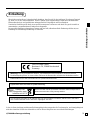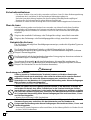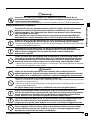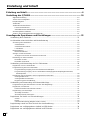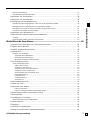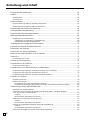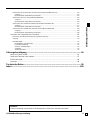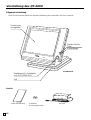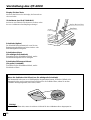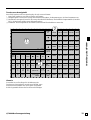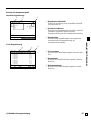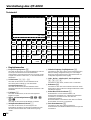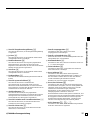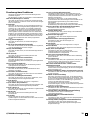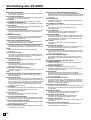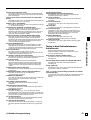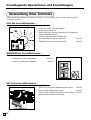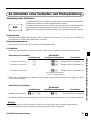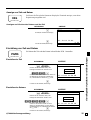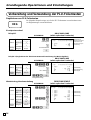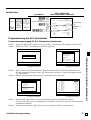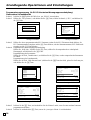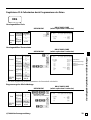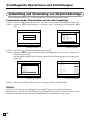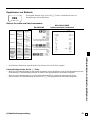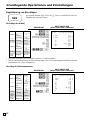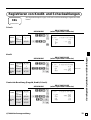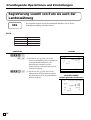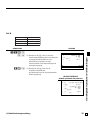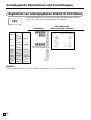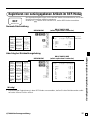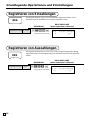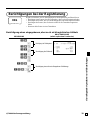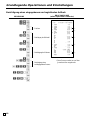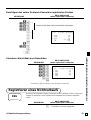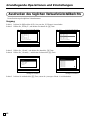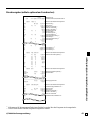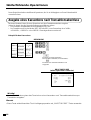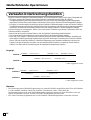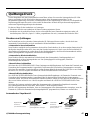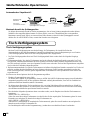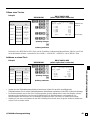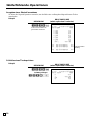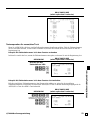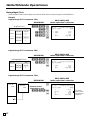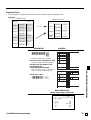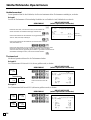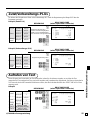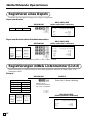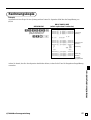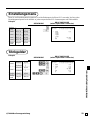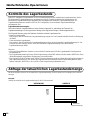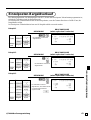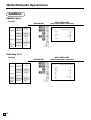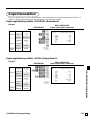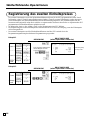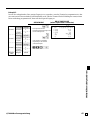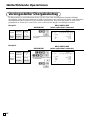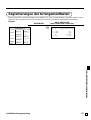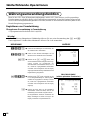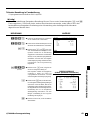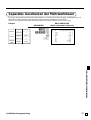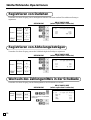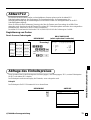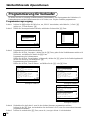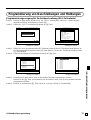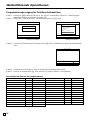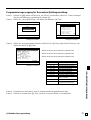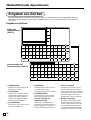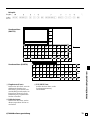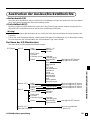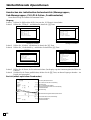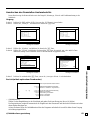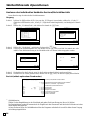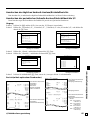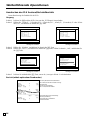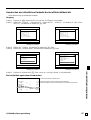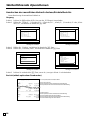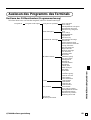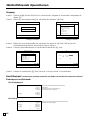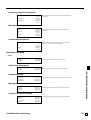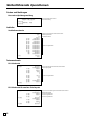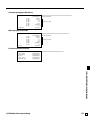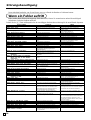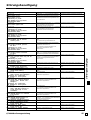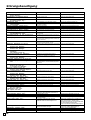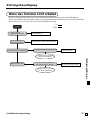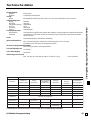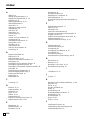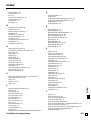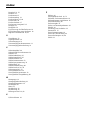Casio QT-6000 Bedienungsanleitung
- Kategorie
- Kassen
- Typ
- Bedienungsanleitung
Dieses Handbuch eignet sich auch für

Intelligentes Touchscreen-Terminal
QT-6000
Bedienungsanleitung
Einleitung
Inhaltsverzeichnis
Vorstellung des QT-6000
Anzeige/Tastatur
Grundlegende Operationen und Einstellungen
Registrierungen
Programme
Weiterführende Operationen
Nützliche Merkmale
Berichte
Störungsbeseitigung
Fehlercodetabelle
Index
Eu Di U.K. CanadaCI


3
QT-6000 Bedienungsanleitung
Einleitung und Inhalt
G
Einleitung
Wir möchten uns bei dieser Gelegenheit dafür bedanken, dass Sie sich für das intelligente Touchscreen-Terminal
QT-6000 von CASIO entschieden haben. Dieses Terminal (diese Registrierkasse) beruht auf fortschrittlichster
Elektroniktechnologie und gewährleistet außergewöhnliche Vielseitigkeit und Zuverlässigkeit.
Ve reinfachte Bedienung wird durch einen speziell konstruierten Touchscreen und durch eine große Auswahl an
automatischen, programmierbaren Funktionen sichergestellt.
Die speziell konstruierte und ausgelegte Tastatur und eine helle, ablesefreundliche Farbanzeige helfen mit, um
Ermüdung bei stundenlanger Bedienung zu vermeiden.
Casio Europe GmbH
Bornbarch 10, 22848 Norderstedt
Germany
Warnung: Dies ist ein Produkt der Klasse A. Im Haushalt kann dieses Produkt zu Interferenz mit dem
Rundfunkempfang führen. In einem solchen Fall muss der Benutzer die erforderlichen Maßnahmen treffen.
Bitte bewahren Sie alle Informationen für spätere Referenz auf.
In den in dieser Anleitung enthaltenen Bedienungsbeispielen entsprechen die Druckausgabe- und Anzeigebeispiele
nicht den aktuellen Größen. Auch handelt es sich bei diesen Beispielen nur um einfache Abbildungen.
Apparaten skall anslutas till jordat nätuttag.
NL
Batterij niet Dieses Produkt enthält Quecksilber und muss daher entsprechend
Weggooien, maar
wiederverwertet oder richtig entsorgt werden.
inleveren als KCA.
Zur Trennung vom Netz ist der Netzsecker aus der Steckdose zu ziehen, welche sich in der Nähe
des Gerätes befinden muss und leicht zugänglich sein soll.

4
Einleitung und Inhalt
G
Sicherheitsmaßnahmen
• Um dieses Produkt sicher und richtig verwenden zu können, lesen Sie diese Bedienungsanleitung
aufmerksam durch, und halten Sie die beschriebenen Bedienungsvorgänge ein.
Nach dem Lesen der Anleitung, bewahren Sie diese für spätere Nachschlagzwecke sorgfältig auf.
Bewahren Sie alle Informationen für spätere Referenz sorgfältig auf.
• Beachten Sie immer die unter Warnung und Vorsicht an dem Produkt angegebenen Informationen.
Über die Icons
In dieser Anleitung werden verschiedene Icons verwendet, um sicheren Betrieb dieses Produktes
hervorzuheben und Verletzungen des Kassierers und anderen Personals sowie Sachschäden und
Beschädigungen dieses Produktes zu vermeiden. Diese Icons und Definitionen sind nachfolgend
aufgeführt.
Zeigt an, dass ernsthafte Verletzungs- oder Todesgefahr vorliegt, wenn falsch verwendet.
Zeigt an, dass Verletzungs- oder Beschädigungsgefahr vorliegt, wenn falsch verwendet.
Beispiele für die Icons
Um die Risiken und möglichen Beschädigungen anzuzeigen, werden die folgenden Typen von
Icons verwendet.
Das Symbol des gleichseitigen Dreiecks schließt Warnsymbole ein. In diesem
gleichseitigen Dreieck ist der eigentliche Typ der Vorsichtsmaßnahme dargestellt (in diesem
Beispiel: Stromschlaggefahr).
Das Kreissymbol mit der durchgehenden diagonalen Linie zeigt an, dass etwas verboten ist
(in diesem Beispiel: Demontage ist verboten).
Das schwarze Kreissymbol gibt eine Information an, die ausgeführt werden muss. In
diesem Symbol ist der Typ des tatsächlich auszuführenden Vorganges aufgeführt (in diesem
Beispiel: der Netzstecker ist von der Netzdose abzuziehen).
Warnung!
Handhabung des Terminals
Sollte es jemals zu Fehlbetrieb des Terminals kommen, sollte diese Rauch oder
ungewöhnlichen Geruch entwickeln, oder sollte ein anderer nicht normaler Zustand
auftreten, schalten Sie sofort die Stromversorgung aus, und ziehen Sie den
Netzstecker von der Netzdose ab. Fortgesetzte Verwendung unter diesen Bedingungen
führt zu Feuer- und Stromschlaggefahr.
•Wenden Sie sich an einen CASIO-Kundendienst.
Stellen Sie niemals mit Flüssigkeiten gefüllte Behälter in der Nähe des Terminals ab,
und achten Sie darauf, dass keine Fremdkörper in das Terminal eindringen. Sollten
jemals Wasser oder Fremdkörper in das Innere der Registrierkasse gelangen, schalten
Sie sofort die Stromversorgung aus, und ziehen Sie den Netzstecker von der Netzdose
ab. Fortgesetzte Verwendung unter diesen Bedingungen führt zu Kurzschluss-, Feuer-
und Stromschlaggefahr.
•Wenden Sie sich an einen CASIO-Kundendienst.
Sollten Sie jemals das Terminal fallen lassen oder beschädigen, schalten Sie sofort die
Stromversorgung aus, und ziehen Sie den Netzstecker von der Netzdose ab.
Fortgesetzte Verwendung unter diesen Bedingungen führt zu Kurzschluss-, Feuer- und
Stromschlaggefahr.
•Versuchen Sie niemals Reparaturen selbst auszuführen, da dies äußerst gefährlich ist. Wenden Sie sich
an einen CASIO-Kundendienst.

5
Einleitung und Inhalt
QT-6000 Bedienungsanleitung
G
Warnung!
Versuchen Sie niemals ein Zerlegen oder Modifizieren dieses Terminals. Die an
bestimmten Komponenten im Inneren des Gerätes anliegende Hochspannung führt zu
Feuer- und Stromschlaggefahr.
•Bitte wenden Sie sich für alle Reparatur- und Wartungsarbeiten an einen CASIO-Kundendienst.
Netzgerät, Netzstecker und Netzdose
Verwenden Sie nur eine geeignete Netzdose (100 V bis 240 V). Die Verwendung einer
Netzdose mit abweichender Netzspannung führt zu Fehlbetrieb, Feuer- und
Stromschlaggefahr. Eine Überlastung der elektrischen Netzdose kann Überhitzungs-
und Feuergefahr verursachen.
Bitte verwenden Sie nur das für dieses Terminal vorgeschriebene Netzgerät (ADP820A). Die
Verwendung eines anderen Netzgerätes kann zu Feuer, Stromschlag oder Fehlbetrieb führen.
Achten Sie darauf, dass der Netzstecker bis zum Anschlag in die Netzdose eingesteckt
wird. Ein lose angesteckter Stecker führt zu Feuer, Stromschlag oder Fehlbetrieb.
•Verwenden Sie niemals das Terminal, wenn der Netzstecker beschädigt ist. Schließen Sie den Netzstecker
niemals an eine defekte Netzdose an.
Verwenden Sie ein trockenes Tuch, um den an den Kontakten des Netzsteckers
angesammelten Staub zu entfernen. Feuchtigkeit kann zu schlechter Isolation und
damit zu Stromschlaggefahr führen, wenn der Staub an den Kontakten des
Netzsteckers verbleibt.
Achten Sie darauf, dass das Netzkabel und der Netzstecker nicht beschädigt werden, und
versuchen Sie niemals eine Modifikation dieser Teile. Fortgesetzte Verwendung mit einem
beschädigten Netzkabel kann zu Verschlechterung der Isolation, Freilegung der internen
Drähte und Kurzschluss führen, wodurch es zu Stromschlag- und Feuergefahr kommt.
•Wenden Sie sich an einen CASIO-Kundendienst, wenn Reparatur- oder Wartungsarbeiten am Netzkabel
oder Netzstecker ausgeführt werden müssen.
Vorsicht!
Stellen Sie das Terminal niemals auf einer instabilen oder schrägen Fläche ab.
Anderenfalls kann das Terminal, besonders wenn die Schublade geöffnet wird, herunter
fallen, wodurch es zu Fehlbetrieb sowie Feuer- und Stromschlaggefahr kommen kann.
Stellen Sie das Terminal nicht an den folgenden Stellen auf.
•Bereiche, in welchen das Terminal hoher Luftfeuchtigkeit oder starker Staubentwicklung bzw. heißer
oder kalter Luft ausgesetzt wird.
•Bereiche mit direkter Sonneneinstrahlung, in einem geschlossenen Kraftfahrzeug oder an einem Ort
mit sehr hohen Temperaturen.
Die obigen Bedingungen können zu Fehlbetrieb sowie zu Feuergefahr führen.
Biegen Sie das Netzkabel niemals übermäßig ab, achten Sie darauf, dass dieses nicht
zwischen Tisch und Möbeln eingeklemmt wird, und stellen Sie niemals schwere Gegenstände
auf dem Netzkabel ab. Anderenfalls kann das Netzkabel beschädigt oder kurzgeschlossen
werden, wodurch Feuer- und Stromschlaggefahr verursacht werden können.
Fassen Sie immer den Netzstecker an, wenn Sie diesen von der Netzdose abtrennen.
Ziehen Sie niemals direkt an dem Netzkabel, da dieses sonst beschädigt oder
kurzgeschlossen werden kann, wodurch es zu Feuer- und Stromschlaggefahr kommt.
Berühren Sie niemals den Netzstecker mit nassen Händen. Anderenfalls besteht
Stromschlaggefahr. Ziehen Sie niemals direkt an dem Netzkabel, da dieses sonst beschädigt
oder kurzgeschlossen werden kann, wodurch es zu Feuer- und Stromschlaggefahr kommt.
Berühren Sie niemals den Druckkopf und die Walze.

6
G
Einleitung und Inhalt
Einleitung und Inhalt................................................................................................. 6
Vorstellung des QT-6000......................................................................................... 10
Allgemeine Anleitung ...............................................................................................................................10
Touchscreen-Anzeigetafel .......................................................................................................................13
Hauptanzeigeteil......................................................................................................................................14
Tastaturteil ...............................................................................................................................................16
Tastaturteil mit Abruffenster.....................................................................................................................18
Liste dem Abruffenster .......................................................................................................................18
Zahlzettelnummer-Aufruffenster ........................................................................................................18
Zuordnungsbare Funktionen ...................................................................................................................19
Tasten in dem Zahlzettelnummer-Aufruffenster ......................................................................................21
Grundlegende Operationen und Einstellungen.................................................... 22
Verwendung Ihres Terminals........................................................................................................ 22
An-/Abmelden eines Verkäufers und Modusänderung ................................................................ 23
Zuordnung eines Verkäufers....................................................................................................................23
Verkäufertaste ....................................................................................................................................23
Verkäufernummerntaste.....................................................................................................................23
i-Schalttaste........................................................................................................................................23
Modusänderung.......................................................................................................................................24
Modusaufruffenster ............................................................................................................................24
Anzeige von Zeit und Datum ...................................................................................................................25
Anzeigen und Löschen des Datums und der Zeit..............................................................................25
Einstellung von Zeit und Datum ..............................................................................................................25
Einstellen der Zeit ..............................................................................................................................25
Einstellen des Datums .......................................................................................................................25
Vorbereitung und Verwendung der PLU-Folientasten ................................................................. 26
Registrieren von PLU-Folientasten .........................................................................................................26
Programmierung der PLU-Folientasten...................................................................................................27
Programmierungsvorgang für PLU-Folientasten-Einheitspreis .........................................................27
Programmierungsvorgang für PLU-Folientasten-Warengruppenverknüpfung/Steuerstatus/
Listenkapazität.................................................................................................................................28
Registrieren PLU-Folientasten durch Programmieren der Daten ...........................................................29
Voreingestellter Preis .........................................................................................................................29
Voreingestellter Steuerstatus .............................................................................................................29
Begrenzung des Höchstbetrags.........................................................................................................29
Vorbereitung und Verwendung von Diskonts/Abschlags.............................................................. 30
Programmierung des Diskontsatzes und des Abschlagbetrags .............................................................30
Registrieren von Diskonts........................................................................................................................31
Diskont für Artikel und Zwischensummen..........................................................................................31
Registrierung von Abschlägen ................................................................................................................32
Abschläge für Artikel ..........................................................................................................................32
Abschlag für Zwischensumme ...........................................................................................................32
Registrieren von Kredit- und Scheckzahlungen........................................................................... 33
Scheck................................................................................................................................................33
Kredit ..................................................................................................................................................33
Gemischte Bezahlung (Bargeld, Kredit, Scheck)...............................................................................33
Registrierung sowohl von Euro als auch der Landeswährung..................................................... 34
Registrieren von zurückgegebenen Artikeln im REG-Modus ...................................................... 36
Registrieren von zurückgegebenen Artikeln im REF-Modus ....................................................... 37

7
QT-6000 Bedienungsanleitung
Einleitung und Inhalt
G
Normale Rückzahlung .............................................................................................................................37
Abschlag bei Rückzahlungsbetrag ..........................................................................................................37
Registrieren von Einzahlungen .................................................................................................... 38
Registrieren von Auszahlungen ...................................................................................................38
Berichtigungen bei der Registrierung .......................................................................................... 39
Berichtigung eines eingegebenen, aber noch nicht registrierten Artikels ..............................................39
Berichtigung eines eingegebenen und registrierten Artikels ..................................................................40
Berichtigen des vorher für diesen Kassenbon registrierten Postens ......................................................41
Stornieren aller Artikel einer Transaktion ................................................................................................41
Registrieren eines Nichtverkaufs ................................................................................................. 41
Ausdrucken des täglichen Verkaufsrückstellberichts ................................................................... 42
Vorgang ...................................................................................................................................................42
Druckausgabe (mittels optionalem Ferndrucker) ....................................................................................43
Weiterführende Operationen .................................................................................. 44
Ausgabe eines Kassenbons nach Transaktionsabschluss .......................................................... 44
Eingeben der Kundenzahl............................................................................................................ 45
Verkäufer-Unterbrechungsfunktion .............................................................................................. 46
Quittungsdruck ............................................................................................................................. 47
Drucken von Quittungen ..........................................................................................................................47
Automatischer Stapeldruck 1 .............................................................................................................47
Automatischer Stapeldruck 2 .............................................................................................................48
Maximale Anzahl der Quittungszeilen................................................................................................48
Tisch-Verfolgungssystem ............................................................................................................. 48
Tisch-Verfolgungssystem.........................................................................................................................48
Öffnen eines Tisches..........................................................................................................................49
Addieren zu einem Tisch....................................................................................................................49
Ausgeben eines Gäste-Kassenbons..................................................................................................50
Schließen eines Tischspeichers.........................................................................................................50
Tastenoperation für neuen/alten Tisch ...............................................................................................51
Hinzugefügter Tisch ...........................................................................................................................52
Separater Tisch ..................................................................................................................................53
Verkäuferwechsel ...............................................................................................................................54
Tischwechsel......................................................................................................................................54
Zutat/Vorbereitungs-PLUs............................................................................................................ 55
Aufrufen von Text ......................................................................................................................... 55
Registrieren eines Depots............................................................................................................ 56
Depot vom Kunden.............................................................................................................................56
Depot vom Kunden während Verkaufstransaktion .............................................................................56
Registrierungen mittels Listennummer (List-#)............................................................................ 56
Rechnungskopie........................................................................................................................... 57
Gesamtbetrag in Schublade......................................................................................................... 58
Mehrfachposten-Summierungsfunktion...................................................................................................58
Einstellungsmenü......................................................................................................................... 59
Trinkgelder.................................................................................................................................... 59
Kontrolle des Lagerbestands ....................................................................................................... 60
Abfrage der tatsächlichen Lagerbestandsmenge ........................................................................ 60

8
Einleitung und Inhalt
G
Einzelposten-Bargeldverkauf ....................................................................................................... 61
Addition ........................................................................................................................................ 62
Addition (plus)..........................................................................................................................................62
Aufschlag (%+) ........................................................................................................................................62
Kupontransaktion ......................................................................................................................... 63
Kuponregistrierung mittels <COUPON> (Kupontaste)............................................................................63
Kuponregistrierung mittels <CPN2> (Kupontaste 2) ...............................................................................63
Registrierung des zweiten Einheitspreises .................................................................................. 64
Voreingestellter Übergabebetrag .................................................................................................66
Registrierungen der Arrangementtasten...................................................................................... 67
Währungsumwandlungsfunktion .................................................................................................. 68
Registrieren von Fremdwährung .............................................................................................................68
Übergebener Gesamtbetrag in Fremdwährung .................................................................................68
Teilweise Bezahlung in Fremdwährung..............................................................................................69
Vorübergehende Freigabe von Pflichteingaben........................................................................... 70
Separates Ausdrucken der Mehrwertsteuer ................................................................................ 71
Registrieren von Darlehen ........................................................................................................... 72
Registrieren von Abholungsbeträgen........................................................................................... 72
Wechseln des Zahlungsmittels in der Schublade ........................................................................ 72
Abtast-PLU................................................................................................................................... 73
Registrierung von Posten ........................................................................................................................73
Abfrage des Einheitspreises ........................................................................................................ 73
Programmierung für Verkäufer ..................................................................................................... 74
Programmierungsvorgang .......................................................................................................................74
Programmierung von Beschreibungen und Meldungen............................................................... 75
Programmierungsvorgang für Postenbeschreibung (PLU-Folientaste) ..................................................75
Programmierungsvorgang für Funktionstastenzeichen...........................................................................76
Programmierungsvorgang für Kassenbon/Quittungsmeldung ................................................................77
Eingeben von Zeichen ................................................................................................................. 78
Eingabe von Zeichen...............................................................................................................................78
Editieren der Zeichen ..............................................................................................................................80
Berichtigung eines eben eingegebenen Zeichens.............................................................................80
Korrektur und Hinzufügung/Löschung einer bereits eingestellten Postenbeschreibung...................80
Ausdrucken der Auslese/Rückstellberichte.................................................................................. 81
Der Baum des X/Z-Menüfensters ............................................................................................................81
Ausdrucken des individuellen Ausleseberichts (Warengruppen-, Sub-Warengruppen-,
PLU-/PLU-Folien-, Funktionstasten) .....................................................................................................82
Vorgang ..............................................................................................................................................82
Bericht (mittels optionalem Ferndrucker)...........................................................................................82
Ausdrucken des finanziellen Ausleseberichts .........................................................................................83
Vorgang ..............................................................................................................................................83
Bericht (mittels optionalem Ferndrucker)...........................................................................................83
Auslesen des individuellen Verkäufer-Auslese/Rückstellberichts ...........................................................84
Vorgang ..............................................................................................................................................84
Bericht (mittels optionalem Ferndrucker)...........................................................................................84
Ausdrucken des täglichen Verkaufs-Auslese/Rückstellberichts ..............................................................85

9
Einleitung und Inhalt
QT-6000 Bedienungsanleitung
G
Hinweis:
In dieser Anleitung wird generell ein Dezimalpunkt an Stelle eines Kommas verwendet.
Ausdrucken der periodischen Verkaufs-Auslese/Rückstellberichte 1/2..................................................85
Vorgang ..............................................................................................................................................85
Bericht (mittels optionalem Ferndrucker)...........................................................................................85
Ausdrucken des PLU Auslese/Rückstellberichts.....................................................................................86
Vorgang ..............................................................................................................................................86
Bericht (mittels optionalem Ferndrucker)...........................................................................................86
Ausdrucken des stündlichen Verkaufs-Auslese/Rückstellberichts ..........................................................87
Vorgang ..............................................................................................................................................87
Bericht (mittels optionalem Ferndrucker)...........................................................................................87
Ausdrucken des monatlichen Verkaufs-Auslese/Rückstellberichts.........................................................88
Vorgang ..............................................................................................................................................88
Bericht (mittels optionalem Ferndrucker)...........................................................................................88
Auslesen des Programms des Terminals..................................................................................... 89
Der Baum des P6-Menüfensters (Programmauslesung) ........................................................................89
Vorgang....................................................................................................................................................90
Berichtbeispiel .........................................................................................................................................90
Einheitspreis und Stückzahl...............................................................................................................90
Postenbeschreibung...........................................................................................................................91
Zeichen und Meldungen.....................................................................................................................92
Verkäufer ............................................................................................................................................92
Tastenmerkmale .................................................................................................................................92
Störungsbeseitigung .............................................................................................. 94
Wenn ein Fehler auftritt................................................................................................................ 94
Wenn das Terminal nicht arbeitet................................................................................................. 97
Bei Stromausfall ........................................................................................................................... 98
Optionen....................................................................................................................................... 98
Technische Daten.................................................................................................... 99
Index....................................................................................................................... 100

10
G
Vorstellung des QT-6000
Staubschutzabdeckung
Allgemeine Anleitung
Dieser Teil der Anleitung enthält eine allgemeine Erläuterung der verschiedenen Teile Ihres Terminals.
Display-Ein/Aus-
Taste
Frontansicht
Touchscreen-
Anzeigetafel
Empfänger für i-Schalttaste
(nur für QT-6000-DLS)
Kontrolllampe
Fuß
Zubehör
Schubladen-
Befestigungsschrauben
Netzgerät

11
QT-6000 Bedienungsanleitung
Vorstellung des QT-6000
G
Neigen der Touchscreen-Anzeigetafel
Hinteransicht
Anzeigetafel-
Befestigungsschrauben
3. Ziehen Sie die Anzeigetafel-
Befestigungsschrauben fest.
Kartenslotabdeckung
1. Lösen Sie die Anzeigetafel-
Befestigungsschrauben. (Drehen Sie jede
Schraube um mehr als eine Umdrehung.)
2. Neigen Sie die Touchscreen-
Anzeigetafel.
Wichtig!
Versuchen Sie niemals ein Neigen der Anzeigetafel ohne die Schrauben zu lösen.

12
G
Vorstellung des QT-6000
Wenn die Geldlade nicht öffnet! (nur für mittelgroße Schublade)
Bei Stromausfall oder wenn es zu Fehlbetrieb der Registrierkasse kommt, öffnet die Geldlade nicht
automatisch. Aber auch in einem solchen Fall können Sie die Geldlade öffnen, indem Sie an dem
Geldladen-Entriegelungshebel (siehe unten) ziehen.
Wichtig!
Die Geldlade öffnet nicht, wenn sie mit dem Schlüssel für das Geldladenschloss abgesperrt ist.
Schublade (Option)
Die Schublade öffnet automatisch, wenn Sie eine
Registrierung abschließen und einen Auslese- oder
Rückstellungsbericht ausgeben.
Schubladenschloss
(für mittelgroße Schublade)
Verwenden Sie den Schubladenschlüssel, um die
Schublade abzusperren oder zu entriegeln.
Schubladen-Öffnungsschlüssel
(für große Schublade)
Verwenden Sie den Schubladenschlüssel, um die
Schublade zu öffnen.
Display-Ein/Aus-Taste
Mit dieser Taste können Sie das Display des Terminals ein-
oder ausschalten.
i-Schalttaste (nur für QT-6000-DLS)
Sie können einer Verkäufer oder Kassierer zuordnen, indem
Sie eine i-Schalttaste an dem Empfänger anbringen.
Display-Ein/Aus-Taste
Empfänger
i-Schalttaste

13
QT-6000 Bedienungsanleitung
Vorstellung des QT-6000
G
Touchscreen-Anzeigetafel
Diese Tafel besteht sowohl aus einem Display als auch aus einer Tastatur.
• Diese Tafel besteht aus zwei Teilen: Display und Tastatur.
1 Hauptanzeigeteil: Dient für die Anzeige der numerischen Eingaben, der Registrierungen, der Zwischensummen usw.
2 Menüebenen-Anzeigeteil: Dient für die Anzeige des aktuellen abrufbaren, umschaltbaren Festpreisartikels (Umschalt-
PLU), die Menüseite und die zweite Einheitspreisebene.
3 Tastaturteil: Dient hauptsächlich als Tastatur (wird manchmal für Abruffenster verwendet).
PLU010 PLU020 PLU030 PLU040 PLU050
PLU009 PLU019 PLU029 PLU039 PLU049
PLU008 PLU018 PLU028 PLU038 PLU048
PLU007 PLU017 PLU027 PLU037 PLU047
PLU006 PLU016 PLU026 PLU036 PLU046
PLU005 PLU015 PLU025 PLU035 PLU045
PLU004 PLU014 PLU024 PLU034 PLU044
PLU003 PLU013 PLU023 PLU033 PLU043
PLU002 PLU012 PLU022 PLU032 PLU042
PLU001 PLU011 PLU021 PLU031 PLU041
CXVOID
789
456
123
000•
CLK4
CLK3
CLK2
CLK1
ESC/
SKIP
PAGE
DOWN
FUNC
LIST
FIN.
LIST
CASH/AMT
/TEND
SEP
CHK
NEW/OLD
CHK
TBL
TRANS
PAGE
UP
HOME
YES NO
MODE CLK#
COVERS
MENU
#/NS
SUBTOTAL NB
RECEIPT
Shift PLU1 Menu1 2nd@
REG
C
01 31-10-04 12:34 001234
•0.00
1
3
2
Hinweis:
Verwenden Sie nur Ihre Finger für die Bedienung des
Touchscreens. Verwenden Sie niemals einen Bleistift, einen
mechanischen Schreibstift oder einen spitzen Gegenstand.
Solche Gegenstände können den Touchscreen beschädigen.

14
G
Vorstellung des QT-6000
Stückzahl
Betrag (Summe/Wechselgeld)
Aktuelle Transaktion
Rollbereich
Betriebsmodus Verkäufer Datum Zeit Fortlaufende Nummer
Hauptanzeigeteil
Statusicons
• Kommunikation: § • Kassenbonausgabe eingeschaltet: ©
• Master/BM-Fehler: ¶ • Zeichenumschaltung:
• Master- oder BM-Ausschaltung: ß Doppelte Größe: ª
Standardgröße: π
Menüebenen-Anzeigeteil
Ebene für aufrufbare, umschaltbare
Festpreisartikel (Umschalt-PLU) (1 ~ 8)
Menüseite (1 ~ 15) Zweite Einheitspreisebene (1 ~ 2)
REG
C
01 31-10-04 12:34 PM 001234
1 Spagetti •20.00 T1
¨
1 Spagetti •20.00 T1
7.5%
%- -1.75 T1
1 Coffee •8.00
1 Hamburger •2.00 T1
15%
%- -0.30 T1
1 Milk •2.00
2 Apple Juice •5.00
1 Coffee •8.00 ´
Spagetti •20.00
§ ©ª 12 •76.50
SHIFT PLU 1 Menu shift 1 2nd@

15
QT-6000 Bedienungsanleitung
Vorstellung des QT-6000
G
1 Registrierte Stückzahl
Dieser Teil des Displays zeigt die gewählte Stückzahl
für jeden Posten an.
2 Posten-/Funktionen
Wenn Sie eine Warengruppe/PLU/Scan-PLU oder eine
Transaktion registrieren, erscheint hier die
Postenbezeichnung oder die Transaktionsbezeichnung.
3 Steuerstatus
Wenn Sie einen steuerpflichtigen Posten registrieren,
erscheint hier durch Programmienung der
entsprechende Steuerstatus.
4 Tischnummer
Wenn Sie eine Tischnummer eingeben, erscheint diese
hier.
5 Kundenzahl
Wenn Sie die Anzahl der Kunden eingeben, erscheint
diese hier.
6 Referenznummer
Wenn Sie eine Referenznummer eingeben, erscheint
diese hier.
Beispiel für Hauptanzeigeteil
Normale Registrierung
Tisch Registrierung
REG
C
01 31-10-04 12:34 PM 000123
1 PLU0001 •1.00 T1
2 PLU0002 •2.00
1 PLU0003 •3.00
TL
•6.00
CASH •10.00
CG •4.00
CG •4.00
©
Please sign on
1
2
3
REG
C
01 31-10-04 12:34 PM 000123
CHECK No.
123456
5CT #001029
1 PLU0001 •1.00 ¨
2 PLU0002 •2.00
1 PLU0003 •3.00
1 PLU0004 •2.00
3 PLU0005 •3.00
2 PLU0006 •2.00
1 PLU0007 •3.00
1 PLU0008 •2.00
3 PLU0009 •3.00
1 PLU0010 •1.00
PLU0010 •1.00
© 22 •102.00
4
5
6

16
G
Vorstellung des QT-6000
Tastaturteil
PLU010 PLU020 PLU030 PLU040 PLU050
PLU009 PLU019 PLU029 PLU039 PLU049
PLU008 PLU018 PLU028 PLU038 PLU048
PLU007 PLU017 PLU027 PLU037 PLU047
PLU006 PLU016 PLU026 PLU036 PLU046
PLU005 PLU015 PLU025 PLU035 PLU045
PLU004 PLU014 PLU024 PLU034 PLU044
PLU003 PLU013 PLU023 PLU033 PLU043
PLU002 PLU012 PLU022 PLU032 PLU042
PLU001 PLU011 PLU021 PLU031 PLU041
CXVOID
789
456
123
000•
CLK4
CLK3
CLK2
CLK1
ESC/
SKIP
PAGE
DOWN
FUNC
LIST
FIN.
LIST
CASH/AMT
/TEND
SEP
CHK
NEW/OLD
CHK
TBL
TRANS
PAGE
UP
HOME
YES NO
MODE CLK#
COVERS
MENU
#/NS
SUBTOTAL NB
RECEIPT
REG
C
01 31-10-04 12:34 PM 001234
1234567890123456789012345678901234567890
1234567890123456789012345678901234567890
1234567890123456789012345678901234567890
1234567890123456789012345678901234567890
1234567890123456789012345678901234567890
1234567890123456789012345678901234567890
1234567890123456789012345678901234567890
1234567890123456789012345678901234567890
1234567890123456789012345678901234567890
1234567890123456789012345678901234567890
1234567890123456789012345678901234567890
•0.00
12345678901234567890
1 3 5 6 7
8
9
B
2
C
0
A
D
E
F
G
H
L
M
N
O
7
7
K
7
J
I P
42
• Registriermodus
1 Escape/Überspringentaste \
Verwenden Sie diese Taste, um eine Programmsequenz oder eine
X/Z-Sequenz abzuschließen und an den Primärstatus
zurückzukehren. Sie können diese Taste auch verwenden, um die
Ausgabe eines Berichts in dem PGM-, X- und Z-Betriebsmodus
abzubrechen.
2 Ve rkäufertaste Ç, É ~ ±
Verwenden Sie diese Taste, um einen Verkäufer für die
Verwendung dieses Terminals an- oder abzumelden.
Ver käufernummerntaste
o
Verwenden Sie diese Taste, um einen Verkäufer mittels
Verkäufernummer für die Verwendung dieses Terminals an- oder
abzumelden.
3 Löschtaste C
Verwenden Sie diese Taste, um die noch nicht registrierte
Eingabe zu löschen.
4 Ziffern- und Dezimalpunkttasten 0, 1 ~ 9,
-, ^
Verwenden Sie diese Tasten für die Eingabe von Zahlen.
5 Multiplikations/Datums/Zeittaste |
Verwenden Sie diese Taste, um eine Menge für eine
Multiplikation einzugeben. Zwischen den Transaktionen kann
mit dieser Taste die aktuelle Zeit und das Datum angezeigt
werden.
6 Fehlerberichtigungs-/Ungültigkeitstaste ~
Verwenden Sie diese Taste, um den zuletzt registrierten Posten,
Rabatt, Aufschlag, übergebenen Betrag usw. zu berichtigen.
Diese Taste macht auch die für PLUs oder Einstellmenüs usw.
vorhergehend registrierten Daten ungültig.
7 Links-, Rechts-, Aufwärtspfeil-, Abwärtspfeiltaste
y, u, ?, >
Verwenden Sie diese Tasten, um den Cursor zu verschieben.
8 Modustaste °
Verwenden Sie diese Taste zum Umschalten des Modus. Durch
Drücken dieser Taste werden die zulässigen Modustasten in dem
Abruffenster angezeigt.
9 Nichtaddier/Nichtverkaufstaste N
Nichtaddiertaste: Um eine Referenznummer (z.B.
Schecknummer, Kreditkarte usw.) während einer Transaktion
auszudrucken, verwenden Sie diese Taste nach den
nummerischen Eingaben.
Nichtverkaufstaste: Verwenden Sie diese Taste zum Öffnen
der Schublade, ohne etwas zu registrieren.
0 Zwischensummentaste s
Verwenden Sie diese Taste, um die gegenwärtige
Zwischensumme (einschließlich Umsatzsteuer) anzuzeigen und
auszudrucken.

17
QT-6000 Bedienungsanleitung
Vorstellung des QT-6000
G
A Taste für übergebenen Bargeldbetrag a
Verwenden Sie diese Taste, um den übergebenen Bargeldbetrag
zu registrieren.
B Ja-Taste `
Verwenden Sie diese Taste, um den gewählten Schritt und die
vorhergehenden Schritte zu bestätigen.
C Funktionslistentaste ´
Verwenden Sie diese Taste zur Anzeige der programmierten
Funktionstastenliste. Verwenden Sie diese Taste für das
Registrieren einer Funktionstaste, die sich nicht auf der Tastatur
befindet, aber dem Speicher zugeordnet ist.
D Nein-Taste _
Verwenden Sie diese Taste, um den gewählten Schritt und die
vorhergehenden Schritte zu stornieren.
E Kundenzahltaste [
Verwenden Sie diese Taste für das Registrieren der Anzahl der
Kunden.
F Taste für separaten Zahlzettel ≤
Verwenden Sie diese Taste in einem Zahlzettel-
Verwaltungssystem, um ausgewählte Artikel von einem
Zahlzettel zu einem anderen Zahlzettel zu trennen. Falls diese
Taste registriert ist, erscheint durch das Drücken dieser Taste ein
Abruffenster für das Trennen der Zahlzettel.
G Abschlusslistentaste ≥
Verwenden Sie diese Taste, um eine programmierte
Abschlusstastenliste anzuzeigen. Verwenden Sie diese Taste für
das Registrieren einer Abschlusstaste, die sich nicht auf der
Tastatur befindet, aber dem Speicher zugeordnet ist.
H Taste für Kassenbon nach Transaktionsabschluss ;
Verwenden Sie diese Taste, um nach dem Abschluss einer
Transaktion einen Kassenbon auszugeben.
I Taste für nächste Seite g
Verwenden Sie diese Taste, um auf das nächste Fenster (die
nächste Seite) weiterzuschalten.
J Taste für Ausgangsposition z
Verwenden Sie diese Taste, um den Cursor an die
Ausgangsposition zurückzubringen.
K Taste für vorhergehende Seite w
Drücken Sie diese Taste, um auf das vorhergehende Fenster (die
vorhergehende Seite) zurückzushalten.
L Menüumschalttaste ã
Verwenden Sie diese Taste, um die PLU-Folientaste auf das n-te
(1 – 15) Menü umzuschalten.
M Tischwechseltaste ]
Verwenden Sie dieses Taste, um den Inhalt eines Tisches auf
einen anderen Tisch zu übertragen.
N Neuer Saldotaste S
Verwenden Sie diese Taste, um den aktuell registrierten
Gesamtbetrag zu dem vorhergehenden Saldo zu addieren, um
den neuen Saldo zu erhalten. Wenn Sie diese Taste drücken,
wird der Gesamtbetrag der Transaktion berechnet.
Normalerweise wird ein Kassenbon ausgegeben.
O Neuer/Alter Tischtaste Z
Verwenden Sie diese Taste in einem Tisch-Verfolgungssystem,
um Tischnummern einzugeben, wenn neue Tische geöffnet oder
vorhandene Tische erneut geöffnet werden sollen. Wenn der
Ver käufer eine Tischnummer eingibt, überprüft die
Registrierkasse, ob diese Nummer bereits in dem Tisch-
Verfolgungsspeicher vorhanden ist. Falls keine
übereinstimmende Nummer in dem Speicher vorhanden ist, wird
ein neuer Tische unter der eingegebenen Nummer geöffnet. Falls
die eingegebene Tischnummer mit einer bereits im Speicher
abgespeicherten Nummer übereinstimmt, wird dieser Tische
erneut für weitere Registrierung oder Abschluss geöffnet.
P PLU-Folientasten (, ) ~ ñ
Verwenden Sie diese Tasten, um die abrufbaren Festpreisartikel
für die PLU-Folientasten zu registrieren.

18
G
Vorstellung des QT-6000
Tastaturteil mit Abruffenster
Liste dem Abruffenster
Zahlzettelnummer-Aufruffenster
010 020 030 040 050
009 019 029 039 049
008 018 028 038 048
007 017 027 037 047
006 016 026 036 046
005 015 025 035 045
004 014 024 034 044
003 013 023 033 043
002 012 022 032 042
001 011 021 031 041
CXVOID
789
456
123
000•
CLK4
CLK3
CLK2
CLK1
ESC/
SKIP
PAGE
DOWN
FUNC
LIST
FIN.
LIST
CASH/AMT
/TEND
SEP
CHK
NEW/OLD
CHK
TBL
TRANS
PAGE
UP
HOME
YES NO
MODE CLK#
COVERS
MENU
#/NS
SUBTOTAL NB
RECEIPT
Shift PLU1 Menu1 2nd@
REG
C
01 31-10-04 12:34 PM 001234
•0.00
Select Check/Table number
#1
•1.45
#2
•7.00
#3 #4
•1.95 •8.01
#5 #6
•231.45 •4.00
#7
•2,356.45
#8 #9
•103.00 •8.00
Next Prev Rcpt Esc
View-1 View-2 View-3 View-4
010 020 030 040 050
009 019 029 039 049
008 018 028 038 048
007 017 027 037 047
006 016 026 036 046
005 015 025 035 045
004 014 024 034 044
003 013 023 033 043
002 012 022 032 042
001 011 021 031 041
CXVOID
789
456
123
000•
CLK4
CLK3
CLK2
CLK1
ESC/
SKIP
PAGE
DOWN
FUNC
LIST
FIN.
LIST
CASH/AMT
/TEND
SEP
CHK
NEW/OLD
CHK
TBL
TRANS
PAGE
UP
HOME
YES NO
MODE CLK#
COVERS
MENU
#/NS
SUBTOTAL NB
RECEIPT
Shift PLU1 Menu1 2nd@
REG
C
01 31-10-04 12:34 PM 001234
•0.00
Select Check/Table number
#1 #2
•1.45 •23.00
#3 #4
•76.45 •7.00
#5 #6
•1.95 •8.01
#7 #9
•231.45 •4.00
#12 #17
•2,356.45 •9.98
#18 #20
•103.00 •8.00
Next Prev Rcpt Esc
Typ für Hinzufügen neuer Nummern
Zahlzettel-/Tischnummernfenster
Typ für Anzeige des Tabellenlayouts
PLU010 PLU020 PLU030 PLU040 PLU050
PLU009 PLU019 PLU029 PLU039 PLU049
PLU008 PLU018 PLU028 PLU038 PLU048
PLU007 PLU017 PLU027 PLU037 PLU047
PLU006 PLU016 PLU026 PLU036 PLU046
PLU005 PLU015 PLU025 PLU035 PLU045
PLU004 PLU014 PLU024 PLU034 PLU044
PLU003 PLU013 PLU023 PLU033 PLU043
PLU002 PLU012 PLU022 PLU032 PLU042
PLU001 PLU011 PLU021 PLU031 PLU041
CXVOID
789
456
123
000•
CLK4
CLK3
CLK2
CLK1
ESC/
SKIP
PAGE
DOWN
FUNC
LIST
FIN.
LIST
CASH/AMT
/TEND
SEP
CHK
NEW/OLD
CHK
TBL
TRANS
PAGE
UP
HOME
YES NO
MODE CLK#
COVERS
MENU
#/NS
SUBTOTAL NB
RECEIPT
Shift PLU1 Menu1 2nd@
REG
C
01 31-10-04 12:34 PM 001234
•0.00
How to Cook 0/1-1
Rare
Medium
Well-done
PLU010 PLU020 PLU030 PLU040 PLU050
PLU009 PLU019 PLU029 PLU039 PLU049
PLU008 PLU018 PLU028 PLU038 PLU048
PLU007 PLU017 PLU027 PLU037 PLU047
PLU006 PLU016 PLU026 PLU036 PLU046
PLU005 PLU015 PLU025 PLU035 PLU045
PLU004 PLU014 PLU024 PLU034 PLU044
PLU003 PLU013 PLU023 PLU033 PLU043
PLU002 PLU012 PLU022 PLU032 PLU042
PLU001 PLU011 PLU021 PLU031 PLU041
CXVOID
789
456
123
000•
CLK4
CLK3
CLK2
CLK1
ESC/
SKIP
PAGE
DOWN
FUNC
LIST
FIN.
LIST
CASH/AMT
/TEND
SEP
CHK
NEW/OLD
CHK
TBL
TRANS
PAGE
UP
HOME
YES NO
MODE CLK#
COVERS
MENU
#/NS
SUBTOTAL NB
RECEIPT
Shift PLU1 Menu1 2nd@
REG
C
01 31-10-04 12:34 PM 001234
•0.00
FUNC LIST
SEAT# CANCEL
ADDCHK -
VAT %-
MEDIA CHG RC
RCT ON/OFF PD
Arretierbare Zähler
(Registrierte/Minimal-/Maximalanzahl)
Tasten der Liste

19
QT-6000 Bedienungsanleitung
Vorstellung des QT-6000
G
Zuordnungsbare Funktionen
Sie können die Tastatur genau auf die Anforderungen Ihres
Geschäftes anpassen.
Für Einzelheiten wenden Sie sich an Ihren CASIO Fachhändler.
Add check (Hinzufügen von Tischen)
Verwenden Sie diese Taste in einem Tisch-Verfolgungssystem,
um die Einzelheiten von mehr als einem Tisch in einen einzigen
Tisch zu kombinieren.
Arrangement
Verwenden Sie diese Taste, um ein Arrangementprogramm zu
aktivieren, das in der Arrangementdatei programmiert ist. Jede
Operation, die von der Tastatur aus ausgeführt werden kann,
sowie jeder Modus können in einem Arrangementprogramm
programmiert und danach einfach durch Drücken nur dieser
Taste ausgeführt werden. Zusätztlich kann eine nummerische
Eingabe in ein Arrangementprogramm eingeschlossen werden.
In diesem Fall müssen Sie die Zahl eingeben und danach diese
Taste drücken. Die Modussteuerfunktion dieser Taste kann für
alle Modi mit Ausnahme des OFF- Modus programmiert
werden.
Bill copy (Rechnungskopie)
Verwenden Sie diese Taste, um eine Rechnungskopie
auszugeben.
Break-in/out (Pausenbeginn/Pausenende)
Verwenden Sie diese Taste, um die Start/Endzeit zu registrieren,
wenn die Beschäftigten eine Pause einlegen.
Charge (Anschreibungs)
Verwenden Sie diese Taste, um einen Anschreibungsverkauf zu
registrieren.
Check (Scheck)
Verwenden Sie diese Taste für das Registrieren eines
übergebenen Schecks.
Check endorsement (Scheck-Indossament)
Verwenden Sie diese Taste, um eine Scheck-
Indossamentmeldung unter Verwendung des Quittungsdruckers
auszudrucken.
Check print (Rechnungsdruck)
Verwenden Sie diese Taste, um die Tischrechnung auf dem
Quittungsdrucker auszudrucken.
Clerk number (Verkäufernummer)
Verwenden Sie diese Taste, um die Geheimnummer eines
Verkäufers zuzuordnen.
Clerk transfer (Verkäuferwechsel)
Verwenden Sie diese Taste um offene Tische an einen anderen
Verkäufer zu übertragen.
Clock-in/out (Arbeitsbeginn/Arbeitsende)
Verwenden Sie diese Taste, um die Zeit zu registrieren, zu der
die Beschäftigten die Arbeit beginnen/beenden.
Coupon (Kupon)
Verwenden Sie diese Taste, um Kupons zu registrieren.
Coupon number (Kuponnummer)
Verwenden Sie diese Taste für das Registrieren gemischten und
angepassten Rabatts durch Eingabe der Kuponnummer.
Coupon 2 (Kupon 2)
Verwenden Sie dieses Taste, um den nächsten zu registrierenden
Posten als Kupon zu deklarieren.
Credit (Kredit)
Verwenden Sie diese Taste für das Registrieren eines
Kreditverkaufs.
Cube (Kubik)
Dieses Taste führt die gleiche Funktion wie die
Quadrierungstaste aus. Bei Additionen hat diese Taste auch eine
Kubik-Multiplikationsfunktion.
Currency exchange (Währungswechsel)
Verwenden Sie dieses Taste, um eine Fremdwährung in die
Landeswährung umzuwandeln, und umgekehrt, indem Sie den
voreingestellten Wechselkurs für die Taste verwenden. Das
Ergebnis wird angezeigt.
Verwenden Sie dieses Taste, um die Landeswährungs-
Zwischensumme oder die Verkaufsgut-Zwischensumme in den
äquivalenten Betrag der Währung eines anderen Landes
umzuwandeln.
Verwenden Sie dieses Taste für die Umwandlung einer
Fremdwährung in den äquivalenten Betrag der Landeswährung.
Customer ID Number (Kundenidentifikationsnummer)
Verwenden Sie diese Taste für die Eingabe einer
Kundenidentifikationsnummer.
Declaration (Deklaration)
Verwenden Sie diese Taste, um den Betrag in der Geldlade für
die Gelddeklaration zu deklarieren.
Department (Warengruppe)
Verwenden Sie diese Taste für das Registrieren einer
Warengruppe.
Department number (Warengruppennummer)
Verwenden Sie diese Taste für die Eingabe von
Warengruppennummer.
Deposit (Depot)
Verwenden Sie diese Taste zum Registrieren von Depots.
Discount (Rabatt)
Verwenden Sie diese Taste für das Registrieren eines Rabatts.
Display mode (Anzeigemodus)
Verwenden Sie diese Taste zur Wahl der des
Artikelkonsolidations-Anzeigeformats oder des Nicht-
Artikelkondolidations-Anzeigeformats.
Dutch account (Getrennte Rechnung)
Verwenden Sie diese Taste, wenn die Gäste den Gesamtbetrag
getrennt bezahlen.
Eat-in (Lokalservice)
Verwenden Sie diese Taste, um zu spezifizieren, wenn der Gast
seine Bestellung in dem Restaurant isst. Drücken Sie diese
Taste, bevor Sie die Transaktion abschließen.
EBT (Electronic Benefit Transfer = Elektronische
Leistungsübertragung)
Verwenden Sie diese Taste für das Registrieren des Betrags der
elektronischen Leistungsübertragung, der mit einem übergeben
Betrag eingegeben wird.
Electronic journal display (Display für elektronisches Journal)
Verwenden Sie diese Taste, um das abgespeicherte elektronische
Journal anzuzeigen.
Euro/Paid out (Euro/Auszahlung)
Euro-Taste: Verwenden Sie diese Taste, um die Hauptwährung
in die Subwährung (Euro/Landeswährung) umzurechnen, wenn
Sie einen Zwischensummenbetrag registrieren. Sie können diese
Taste auch verwenden, um die Subwährung zu spezifizieren,
wenn Sie den Zahlungsbetrag eingeben.
Auszahlungstaste: Verwenden Sie diese Taste nach einer
numerischen Eingabe, um einen aus der Schublade ausgezahlten
Geldbetrag zu registrieren.
1st unit price (Erster Einheitspreis)
Verwenden Sie diese Taste, um einen bestimmten Posten als den
ersten Einheitspreis zu registrieren.
Food stamp shift (Lebensmittelmarkenumschaltung)
Verwenden Sie diese Taste zur Änderung des
Lebensmittelmarkenstatus.
Food stamp subtotal (Lebensmittelmarken-
Zwischensumme)
Verwenden Sie diese Taste, um den für die Lebensmittelmarken
zutreffenden Betrag zu erhalten.
Food stamp tender (Übergebene Lebensmittelmarken)
Verwenden Sie diese Taste für das Registrieren eines
Lebensmittelmarken-Zahlungsbetrags mit der Eingabe eines
übergebenen Betrags.
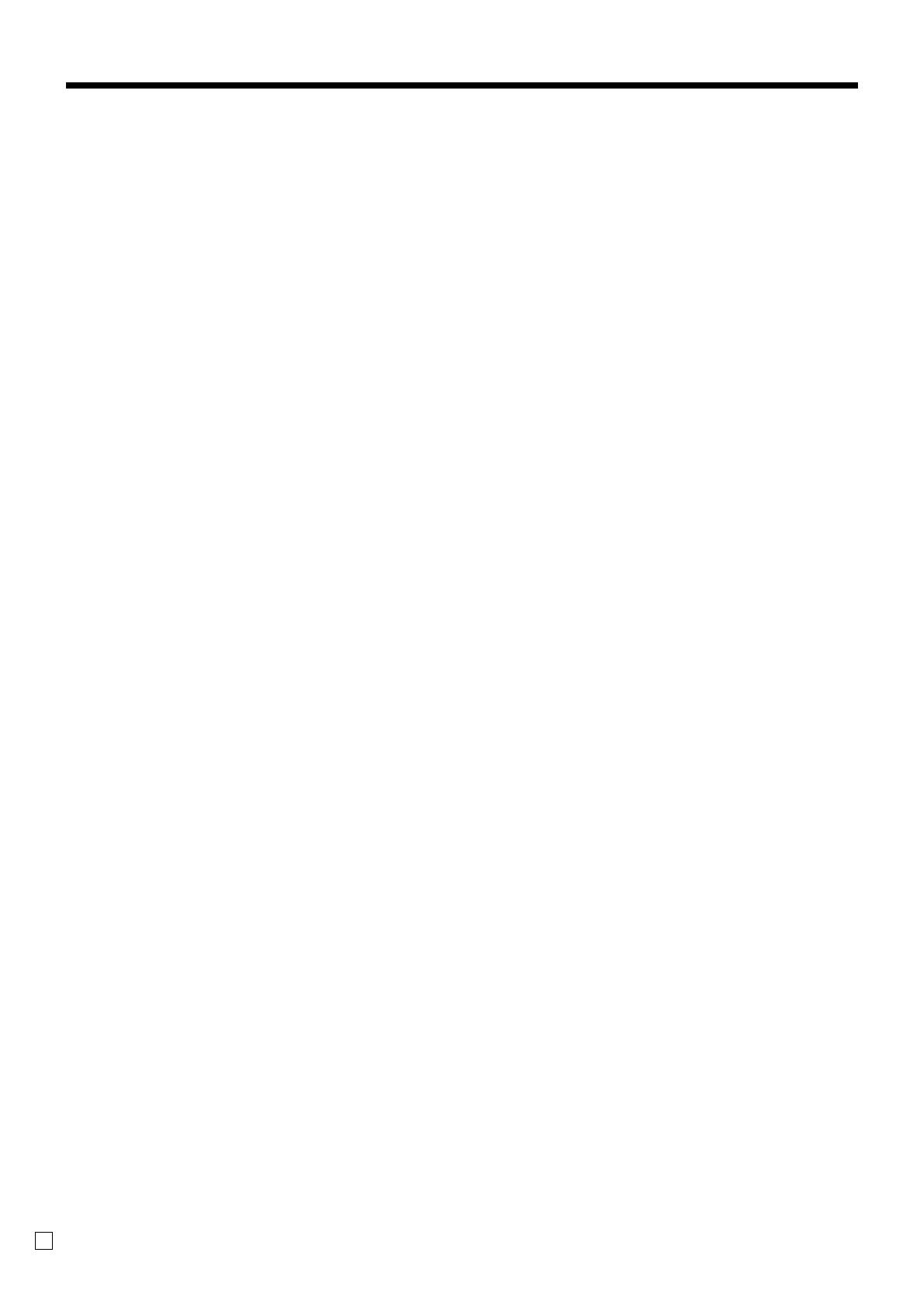
20
G
Vorstellung des QT-6000
House Bon (Geschäftsbon)
Verwenden Sie diese Taste, um Posten für die Verwendung in
dem Geschäft zu registrieren.
Item search (Artikelsuche)
Verwenden Sie diese Taste für die Suche nach einem Artikel in
Abhängigkeit von dessen Bezeichnung.
List (Liste)
Verwenden Sie diese Taste, um die Menülisten anzuzeigen.
List number (Listennummer)
Verwenden Sie diese Taste, um eine Listennummer einzugeben.
Loan (Darlehen)
Verwenden Sie diese Taste, um den Geldbetrag einzugeben, der
für Geldwechsel eingebracht wurde.
Location change (Standortwahl)
Verwenden Sie diese Taste für die Wahl eines Fensters, die das
Tischlayout jedes Geschosses/Abschnittes eines Restaurants
darstellt.
Ketten Bon (Kettenbon)
Verwenden Sie dieses Taste, um Mengen für Multiplikationen
einzugeben. Eine Multiplikation mit dieser Taste gibt einen
einzelnen Bestellungsdruck aus.
Media change (Zahlungsmittelwechsel)
Verwenden Sie diese Taste, um das Zahlungsmittel der in der
Schublade befindlichen Beträge zu wechseln.
Merchandise subtotal (Verkaufsartikel-Zwischensumme)
Verwenden Sie diese Taste, um die Zwischensumme ohne
Umsatzsteuerbetrag und den vorhergehenden Saldo zu erhalten.
Minus
Verwenden Sie diese Taste für das Registrieren einer
Subtraktion.
New check (Neuer Tisch)
Verwenden Sie diese Taste in einem Tisch-Verfolgungssystem,
um eine neue Tischnummer einzugeben, wenn ein neuer Tisch
unter dieser Nummer geöffnet werden soll.
No sale (Nichtverkauf)
Verwenden Sie diese Taste, um die Schublade zwischen den
Transaktionen zu öffnen.
Non-add (Nichtaddier)
Verwenden Sie dieses Taste für das Ausdrucken von
Referenznummern (persönliche Schecknummer,
Kreditkartennummer usw.)
Normal receipt (Normaler Kassenbon)
Verwenden Sie diese Taste, um den Bestellstatus von „Bon“ auf
„Normal“ zu ändern.
OBR
(Optical Barcode Reader = Optisches Strichcode-Lesegerät)
Verwenden Sie diese Taste, um die optischen Strichcodes
manuell einzugeben.
Old check (Alter Tisch)
Verwenden Sie diese Taste in einem Tisch-Verfolgungssystem,
um die Nummer eines vorhandenen Tisches (vorher mittels Taste
für neuen Tisch kreiert) einzugeben, dessen Einzelheiten in dem
Tisch-Verfolgungsspeicher abgelegt sind. Vorhandene Tische
werden erneut geöffnet, um weitere Registrierung oder den
Abschluss ausführen zu können.
Open (Öffnen)
Verwenden Sie diese Taste, um vorübergehend eine Begrenzung
der Anzahl der Stellen freizugeben, die Sie für einen
Einheitspreis eingeben können.
Open 2 (Offnen 2)
Verwenden Sie diese Taste, um die eingabepflichtigen
Spezifikationen aufzuheben.
Open check (Offene Rechnungen)
Verwenden Sie diese Taste, um einen Bericht über alle offenen
Tische/Rechnungen eines zugeordneten Verkäufers auszugeben.
Operator number (Bedienernummer)
Verwenden Sie diese Taste, um eine Verkäufernummer während
des Verkäuferwechsels einzugeben.
Operator X/Z (Bediener X/Z)
Verwenden Sie diese Taste, um den individuellen X/Z-Bericht
eines Verkäufers auszugeben.
Order character change (Bestellungszeichenwahl)
Verwenden Sie diese Taste, um das Bestellungszeichen zu
ändern. Sie können nicht nur die Bestellungszeichen des Artikels
sondern auch die in der Tabelle aufgeführten Bestellungszeichen
ausdrucken.
Payment (Zahlung)
Verwenden Sie diese Taste, um die folgenden Transaktionen als
Zahlung zu deklarieren.
PLU number (PLU-Nummer)
Verwenden Sie diese Taste, um eine PLU-Nummer einzugeben.
Plus
Verwenden Sie diese Taste für das Registrieren von
Zuschlagsgebühren.
Pick up (Abholung)
Verwenden Sie diese Taste, um die Auszahlung eines
Zahlungsmittels aus der Schublade zu registrieren.
Premium (Aufschlag)
Verwenden Sie diese Taste, um den voreingestellten Prozentsatz
anzuwenden, oder geben Sie manuell den Prozentsatz ein, um
den Aufschlagbetrag für den zuletzt registrierten Artikel oder
die Zwischensumme zu erhalten.
Price (Preis)
Verwenden Sie diese Taste, um einen offenen PLU zu
registrieren.
Price inquiry (Preisabfrage)
Verwenden Sie diese Taste, um den Preis und die Beschreibung
für einen PLU abzufragen, ohne diesen zu registrieren.
Price shift (Preisumschaltung)
Verwenden Sie diese Taste zur Umschaltung einer PLU-Artikel-/
Flat-PLU-Taste oder eines Abtast-PLU-Artikels auf den ersten
oder zweiten Einheitspreis.
Post entry (Nachträgliche Eingabe)
Verwenden Sie diese Taste, um einen reservierten Posten des
Einstellmenüs anzugeben und diesen später als Festposten zu
registrieren.
Post receipt (Ausgabe eines Kassenbons nach
Transaktionsabschluss)
Verwenden Sie diese Taste für die Ausgabe eines Kassenbons
nach Transaktionsabschluss.
Quantity/for (Menge/für)
Diese Taste weist die gleichen Funktionen wie die
Multiplikationstaste auf. Zusätzlich weist diese Taste auch eine
Funktion für getrennten Preis auf.
Recall (Rückruf)
Verwenden Sie diese Taste für den Rückruf einer mittels
Speichertaste übertragenen Tischnummer. Wenn Sie diese Taste
drücken, erscheint die Tischnummer in der Reihenfolge der
ältesten Aufzeichnung.
Receipt on/off (Kassenbon-Ein/Aus)
Verwenden Sie diese Taste, um die Einstellung „Ausgabe eines
Kassenbons“/„Keine Ausgabe eines Kassenbons“ in dem REG/
REF/REG–-Modi zu ändern. Achten Sie dabei darauf, dass Sie
diese Taste zweimal drücken müssen.
Received on account (Einzahlung)
Verwenden Sie diese Taste nach einer numerischen Eingabe, um
den empfangenen Geldbetrag für eine Nichtverkaufstransaktion
zu registrieren.
Refund (Rückzahlung)
Verwenden Sie diese Taste, um die Rückzahlungsbeträge
einzugeben und bestimmte Einträge zu stornieren.
Round repeat (Wiederholung)
Verwenden Sie diese Taste, um die gleichen Posten zu
registrieren, die unmittelbar davor bestellt wurden.
Seat number (Sitznummer)
Verwenden Sie diese Taste, um die Sitznummer einzugeben und
auszudrucken.
2nd unit price (Zweiter Einheitspreis)
Verwenden Sie diese Taste, um einen bestimmten Posten als
zweiten Einheitspreis zu registrieren.
Seite wird geladen ...
Seite wird geladen ...
Seite wird geladen ...
Seite wird geladen ...
Seite wird geladen ...
Seite wird geladen ...
Seite wird geladen ...
Seite wird geladen ...
Seite wird geladen ...
Seite wird geladen ...
Seite wird geladen ...
Seite wird geladen ...
Seite wird geladen ...
Seite wird geladen ...
Seite wird geladen ...
Seite wird geladen ...
Seite wird geladen ...
Seite wird geladen ...
Seite wird geladen ...
Seite wird geladen ...
Seite wird geladen ...
Seite wird geladen ...
Seite wird geladen ...
Seite wird geladen ...
Seite wird geladen ...
Seite wird geladen ...
Seite wird geladen ...
Seite wird geladen ...
Seite wird geladen ...
Seite wird geladen ...
Seite wird geladen ...
Seite wird geladen ...
Seite wird geladen ...
Seite wird geladen ...
Seite wird geladen ...
Seite wird geladen ...
Seite wird geladen ...
Seite wird geladen ...
Seite wird geladen ...
Seite wird geladen ...
Seite wird geladen ...
Seite wird geladen ...
Seite wird geladen ...
Seite wird geladen ...
Seite wird geladen ...
Seite wird geladen ...
Seite wird geladen ...
Seite wird geladen ...
Seite wird geladen ...
Seite wird geladen ...
Seite wird geladen ...
Seite wird geladen ...
Seite wird geladen ...
Seite wird geladen ...
Seite wird geladen ...
Seite wird geladen ...
Seite wird geladen ...
Seite wird geladen ...
Seite wird geladen ...
Seite wird geladen ...
Seite wird geladen ...
Seite wird geladen ...
Seite wird geladen ...
Seite wird geladen ...
Seite wird geladen ...
Seite wird geladen ...
Seite wird geladen ...
Seite wird geladen ...
Seite wird geladen ...
Seite wird geladen ...
Seite wird geladen ...
Seite wird geladen ...
Seite wird geladen ...
Seite wird geladen ...
Seite wird geladen ...
Seite wird geladen ...
Seite wird geladen ...
Seite wird geladen ...
Seite wird geladen ...
Seite wird geladen ...
Seite wird geladen ...
Seite wird geladen ...
Seite wird geladen ...
Seite wird geladen ...
-
 1
1
-
 2
2
-
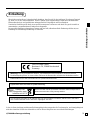 3
3
-
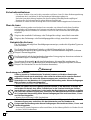 4
4
-
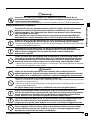 5
5
-
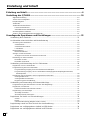 6
6
-
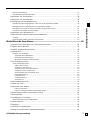 7
7
-
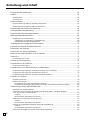 8
8
-
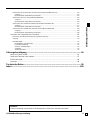 9
9
-
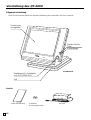 10
10
-
 11
11
-
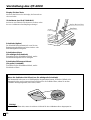 12
12
-
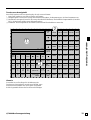 13
13
-
 14
14
-
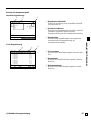 15
15
-
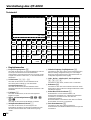 16
16
-
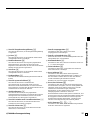 17
17
-
 18
18
-
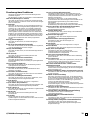 19
19
-
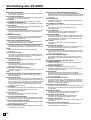 20
20
-
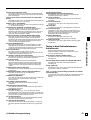 21
21
-
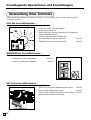 22
22
-
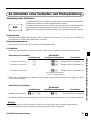 23
23
-
 24
24
-
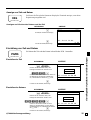 25
25
-
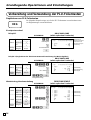 26
26
-
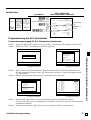 27
27
-
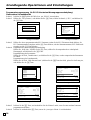 28
28
-
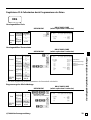 29
29
-
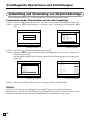 30
30
-
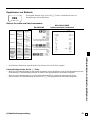 31
31
-
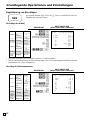 32
32
-
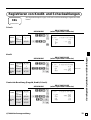 33
33
-
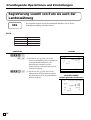 34
34
-
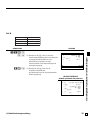 35
35
-
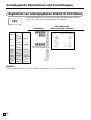 36
36
-
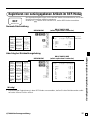 37
37
-
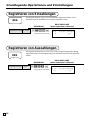 38
38
-
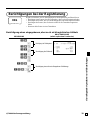 39
39
-
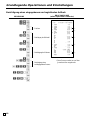 40
40
-
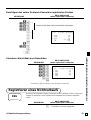 41
41
-
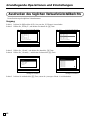 42
42
-
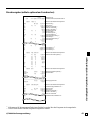 43
43
-
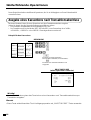 44
44
-
 45
45
-
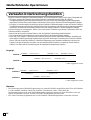 46
46
-
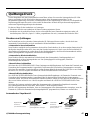 47
47
-
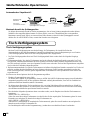 48
48
-
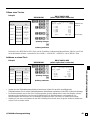 49
49
-
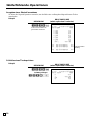 50
50
-
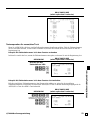 51
51
-
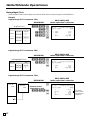 52
52
-
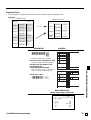 53
53
-
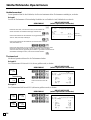 54
54
-
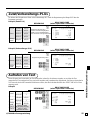 55
55
-
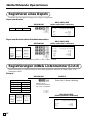 56
56
-
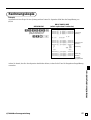 57
57
-
 58
58
-
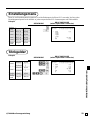 59
59
-
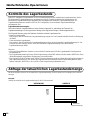 60
60
-
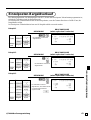 61
61
-
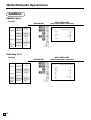 62
62
-
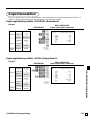 63
63
-
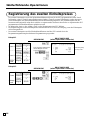 64
64
-
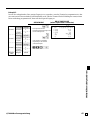 65
65
-
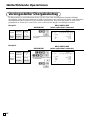 66
66
-
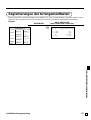 67
67
-
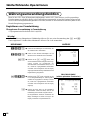 68
68
-
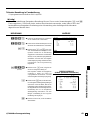 69
69
-
 70
70
-
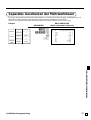 71
71
-
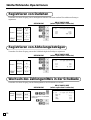 72
72
-
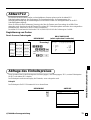 73
73
-
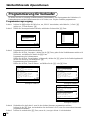 74
74
-
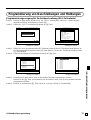 75
75
-
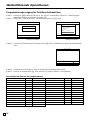 76
76
-
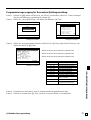 77
77
-
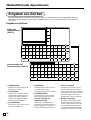 78
78
-
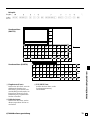 79
79
-
 80
80
-
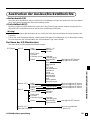 81
81
-
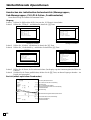 82
82
-
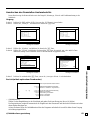 83
83
-
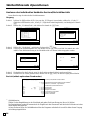 84
84
-
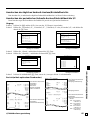 85
85
-
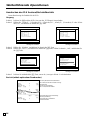 86
86
-
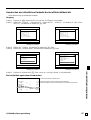 87
87
-
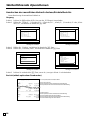 88
88
-
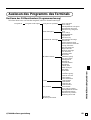 89
89
-
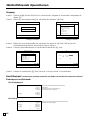 90
90
-
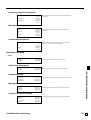 91
91
-
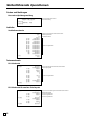 92
92
-
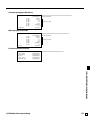 93
93
-
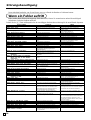 94
94
-
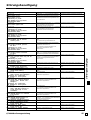 95
95
-
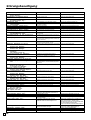 96
96
-
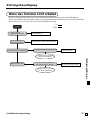 97
97
-
 98
98
-
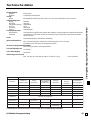 99
99
-
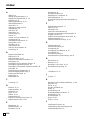 100
100
-
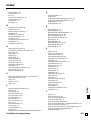 101
101
-
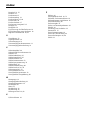 102
102
-
 103
103
-
 104
104
Casio QT-6000 Bedienungsanleitung
- Kategorie
- Kassen
- Typ
- Bedienungsanleitung
- Dieses Handbuch eignet sich auch für
Verwandte Artikel
-
Casio QT-6100 Bedienungsanleitung
-
Casio QT-6600 Bedienungsanleitung
-
Casio TKT200 Bedienungsanleitung
-
Casio TK-6000 Bedienungsanleitung
-
Casio TE-8500F Bedienungsanleitung
-
Casio TE7000S Bedienungsanleitung
-
Casio TE-2000 Bedienungsanleitung
-
Casio QT2100 Bedienungsanleitung
-
Casio TE100 Bedienungsanleitung
-
Casio TE2400 Bedienungsanleitung